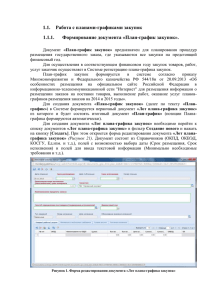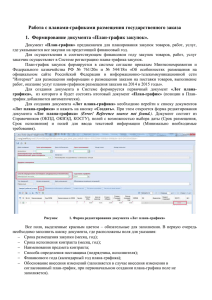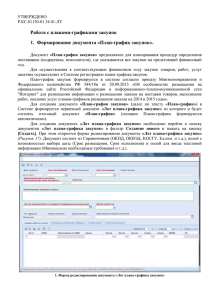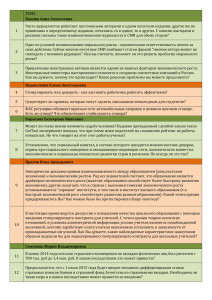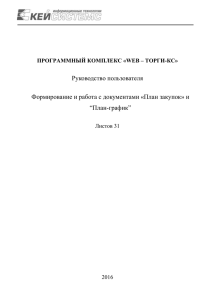План-график - Информационный сайт размещения заказов
advertisement
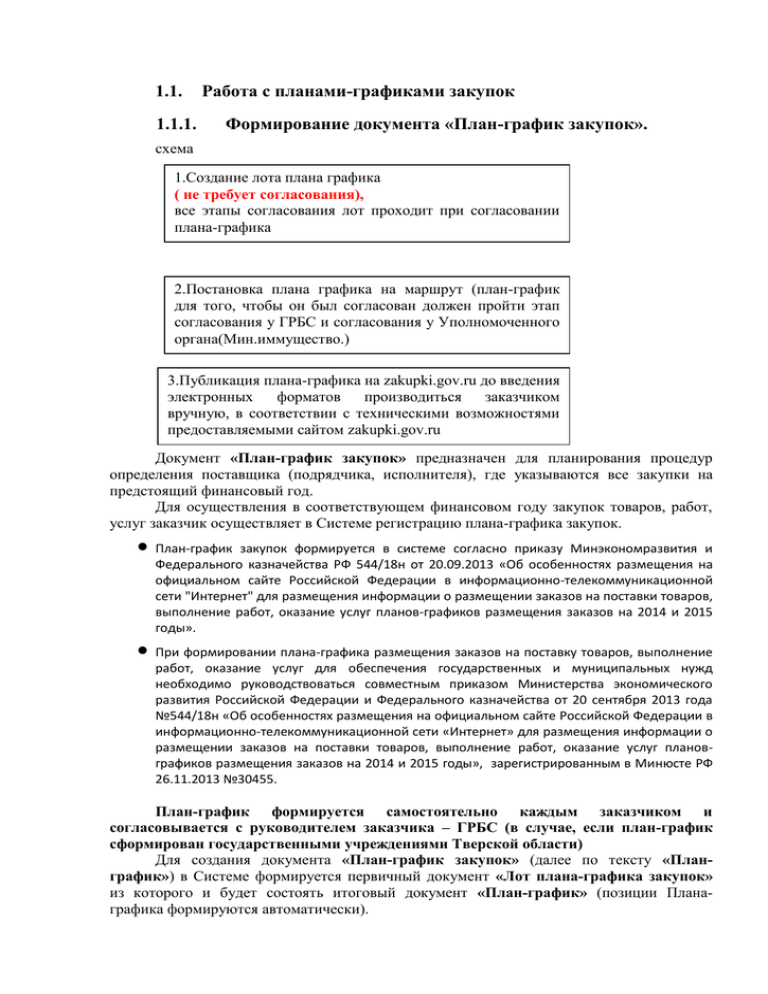
1.1. 1.1.1. Работа с планами-графиками закупок Формирование документа «План-график закупок». схема 1.Создание лота плана графика ( не требует согласования), все этапы согласования лот проходит при согласовании плана-графика 2.Постановка плана графика на маршрут (план-график для того, чтобы он был согласован должен пройти этап согласования у ГРБС и согласования у Уполномоченного органа(Мин.иммущество.) 3.Публикация плана-графика на zakupki.gov.ru до введения электронных форматов производиться заказчиком вручную, в соответствии с техническими возможностями предоставляемыми сайтом zakupki.gov.ru Документ «План-график закупок» предназначен для планирования процедур определения поставщика (подрядчика, исполнителя), где указываются все закупки на предстоящий финансовый год. Для осуществления в соответствующем финансовом году закупок товаров, работ, услуг заказчик осуществляет в Системе регистрацию плана-графика закупок. План-график закупок формируется в системе согласно приказу Минэкономразвития и Федерального казначейства РФ 544/18н от 20.09.2013 «Об особенностях размещения на официальном сайте Российской Федерации в информационно-телекоммуникационной сети "Интернет" для размещения информации о размещении заказов на поставки товаров, выполнение работ, оказание услуг планов-графиков размещения заказов на 2014 и 2015 годы». При формировании плана-графика размещения заказов на поставку товаров, выполнение работ, оказание услуг для обеспечения государственных и муниципальных нужд необходимо руководствоваться совместным приказом Министерства экономического развития Российской Федерации и Федерального казначейства от 20 сентября 2013 года №544/18н «Об особенностях размещения на официальном сайте Российской Федерации в информационно-телекоммуникационной сети «Интернет» для размещения информации о размещении заказов на поставки товаров, выполнение работ, оказание услуг плановграфиков размещения заказов на 2014 и 2015 годы», зарегистрированным в Минюсте РФ 26.11.2013 №30455. План-график формируется самостоятельно каждым заказчиком и согласовывается с руководителем заказчика – ГРБС (в случае, если план-график сформирован государственными учреждениями Тверской области) Для создания документа «План-график закупок» (далее по тексту «Планграфик») в Системе формируется первичный документ «Лот плана-графика закупок» из которого и будет состоять итоговый документ «План-график» (позиции Планаграфика формируются автоматически). Для создания документа «Лот плана-графика закупок» необходимо перейти к списку документов «Лот плана-графика закупок» в фильтр Создание нового и нажать на кнопку [Создать]. При этом откроется форма редактирования документа «Лот планаграфика закупок» (Рисунок 21). Документ состоит из Справочников (ОКПД, ОКВЭД, КОСГУ, Ед.изм. и т.д.), полей с возможностью выбора даты (Срок размещения, Срок исполнения) и полей для ввода текстовой информации (Минимально необходимые требования и т.д.). Рисунок 1. Форма редактирования документа «Лот плана-графика закупок» Все поля, выделенные красным цветом – обязательные для заполнения. В первую очередь необходимо заполнить шапку документа, где расположены поля для указания: Срока размещения закупки (месяц, год); Срока исполнения контракта (месяц, год); Наименования предмета контракта (ввести вручную); указывается наименование товаров, работ, услуг, по которым планируется осуществлять закупку. Способа определения поставщика (подрядчика, исполнителя); Финансового года (на который формируется текущий план-график). Поля: Дата создания, Дата публикации, Номер позиции, Заказчик, Тип сведений - заполняются автоматически. Начальная (максимальная) цена контракта заполниться автоматически после определения полей Количество и Сумма. Вкладка «Товары, работы, услуги» содержит информацию о закупках, которые требуется закупить. Здесь указывается Количество (Общее, текущий год),значение полей Количество (Общее, текущий год) совпадает если закупка только на текущий год, если контракт многолетний, то в поле Количество(общее) указывается общее значение за весь период контракта, а в поле Количество(текущий год) только значение за текущий год, цену за единицу продукции, стоимость(рассчитывается автоматически (цена за единицу)x(количество) ), код ОКПД (выбрать из справочника), код ОКВЭД (выбрать из справочника), указать единицу измерения (выбрать из справочника), и Код БК (выбрать из справочника), если лот состоит из нескольких КБК или (из нескольких подлотов), то используя кнопку можно добавить в лот необходимое количество позиций.(Рисунок 1). Если невозможно определить объемы поставки, то в поле Количество необходимо указывать количество, равное «1,00». Во вкладке «Минимально необходимые требования». Вносится информация об установленных минимальных необходимых требованиях к предмету контракта, информация об обязательном общественном обсуждении закупок (номер и дата протокола вводятся вручную), указываются дополнительные требования к участникам закупки, указать преимущества, запреты на допуск товаров, работ, услуг (Рисунок 22). Рисунок 2. Редактирование вкладки «Минимальные необходимые требования». Вкладка «Условия закупки» отражает информацию об установленных размерах обеспечения исполнения контракта, обеспечения заявки и размера аванса (Рисунок 23). Рисунок 3. Редактирование вкладки «Условия закупки» Рисунок В плане-графике в обязательном порядке отображается размер обеспечения заявки и размер обеспечения исполнения контракта. В соответствии со ст. 96 Федерального закона №44-ФЗ определено, что заказчиком должно быть установлено требование обеспечения исполнения контракта, за исключением ряда закупок у единственного поставщика (подрядчика, исполнителя) в случаях, предусмотренных пунктами 4, 5, 8, 9, 10, 13, 15, 17, 20 - 23, 26 - 28 ч. 1 ст. 93 Федерального закона №44-ФЗ, где заказчик вправе установить требование обеспечения исполнения контракта. Вкладка «Поэтапное исполнение» заполняется в случае, если контрактом предусмотрено поэтапное исполнение, указываются сроки отдельных этапов, если это периодичная поставка товаров, выполнения работ, оказания услуг (Рисунок 24). Рисунок 4. редактирование вкладки «Поэтапное исполнение» Как только документ «Лот плана-графика закупок» будет заполнен и успешно сохранен, он автоматически попадет в состав документа «План-график» Если лот заполняется первично, то будет создан новый документ «План-график». Документ «План-график» утверждается заказчиком, для этого необходимо отправить документ на Маршрут .Лоты, входящие в состав Плана-графика, автоматически переводятся в состояние Утверждены, параллельно с документом «План-график». В документе «План-график» предоставляется возможность генерации аналитической информации. Заказчик самостоятельно выбирает реквизиты, которые будут отражены в отчете и поля для группировки значений. Для установки параметров отбора, необходимо нажать на кнопку [Сумма] (Рисунок25), при этом появится форма, которая отражает общее количество строк и общую сумму документа «План-график». Для указания параметров отчета и группировки данных, необходимо нажать на кнопку [Настройка] (Рисунок26). Рисунок 5. Вызов формы указания настроек Рисунок 6. Вызов формы для указания параметров настройки и группировки данных Для установки основных реквизитов отчета, необходимо отметить требуемые поля флагом « », если необходимо сгруппировать значения и вычислить итоговую сумму по определенному параметру, следует установить флаг « двойным щелчком мыши) (Рисунок 27). » (устанавливается Рисунок 7. Форма установки настроек отчета. После установки параметров, требуемых для вывода аналитической информации, необходимо нажать на кнопку [Выполнить] (Рисунок 7), при этом будет сформирован отчет, с возможностью выгрузки в формате MS Excel (Рисунок 28). Рисунок 8. Сформированный отчет по установленнм параметрам Закупки малого объема В план-график включаются договора с поставщиком (подрядчиком, исполнителем) заключенных в устной форме в порядке и на условиях, которые установлены Гражданским кодексом Российской Федерации на: - осуществление закупок товаров, работ, услуг на сумму, не превышающую ста тысяч рублей; - на посещение зоопарка, театра, кинотеатра, концерта, цирка, музея, выставки или спортивного мероприятия; - на осуществление закупок лекарственных препаратов, которые предназначены для назначения пациенту при наличии медицинских показаний (индивидуальная непереносимость, по жизненным показаниям) по решению врачебной комиссии. Лот плана-графика для закупок малого объема формируеться точно также как и лот по конкурентным видам закупок, при этом не заполняется часть полей лота. При выборе способа закупки закупка до ста тысяч или закупка до 400 тысяч они автоматически будут закрыты для редактирования. Товары, работы или услуги на сумму, не превышающую ста тысяч рублей и товары, работы или услуги на суму, не превышающую четырехсот тысяч рублей, указываются одной строкой плана-графика по каждому коду бюджетной классификации. Данную возможность система контролирует автоматически, то есть при заведении очередной закупки малого объема система добавит сумму вашего лота в строку закупок малого объема в плане-графике в соответствии с КБК. 1.1.2. Постановка документа «План-график» на Маршрут для согласования Для отправки документа на Маршрут текущей модели бизнес - процесса, требуется выделить документ и нажать кнопку [Отправить по маршруту] (Рисунок 29), при этом необходимо указать действие, которое необходимо совершить (например, отправить документ на доработку или перевести на след этап согласования») и нажать на кнопку [ОК] (Рисунок 30). Рисунок 9. Отправка документа на этап согласования. Рисунок 10. Выбор действия текущего этапа обработки документа Для просмотра смены состояния и информации о прошедших и текущих этапах обработки документа следует выделить документ и нажать на кнопку [История прохождения документа по маршруту]. При этом откроется протокол, содержащий следующие сведения (Рисунок 31): Дата обработки документа; Этап обработки документа; Статус документа; Текущий исполнитель; Подразделение; Номер документа; Комментарий, который указывается при изменении состояния документа; Наименование корреспондента- пользователя, который инициировал изменение состояния. Рисунок 11. История прохождения документа по маршруту Для просмотра модели маршрута бизнес-процесса и текущего состояния документа на маршруте необходимо его выделить и нажать на кнопку [Показать на маршруте] (Рисунок 32), при этом откроется форма, демонстрирующая блок-схему текущей модели бизнес-процесса. Рисунок 12. Отображение маршрута движения документа План-график закупок 1.1.3. Учет в Плане-графике и повторное размещение несостоявшихся процедур размещения заказа Для повторного размещения несостоявшихся процедур размещения заказа необходимо высвободить средства, зарезервированные на финансирование этого лота, для этого необходимо перейти к Реестру лотов в состояние Несостоявшихся лотов, выделить документ и нажать кнопку [Высвободить средства по лоту]. При высвобождении средств, связь заявки на закупку с лотом в «Плане-графике» удаляется, таким образом можно внести изменения по требуемой строчке документа «Лот планаграфика закупок». Для изменения параметров лота необходимо сформировать изменения к «Лоту плана-графика закупок». В измененном документе «Лота плана – графика закупок» можно отредактировать сумму: необходимо двойным щелчком открыть поле Сумма для редактирования и скорректировать значение. Изменив сумму строки «Планаграфика» по несостоявшемуся лоту, ее можно связать с вновь созданной заявкой на закупку. 1.1.4. Внесение изменений в документ «План-график » При необходимости в «План-график» можно внести изменения. Изменения вносятся в документ «Лот плана-графика закупок» из фильтра Утвержденные списка документов «Лот плана-графика закупок». Для создания изменения к Лоту, необходимо выделить требуемый документ и нажать на кнопку [Сформировать изменение лота] (Рисунок 33). При этом выделенный документ отобразиться в списке документов «Лот план-график закупок» в состоянии Создание нового, с присвоенным номером изменения. Рисунок 13. Внесение изменения в план-график закупок В состоянии Создание нового документ доступен для редактирования. Двойным щелчком необходимо открыть документ и внести соответствующие изменения по строкам продукции или, если необходимо, скорректировать информацию в соответствующих вкладках. Как только измененный документ «Лот плана-графика закупок» будет отредактирован и сохранен, средствами Системы автоматически создастся документ «План-график закупок» с типом «Изменение». Изменения «План-график закупок» необходимо утвердить и отправить на ООС. 1.1.5 Копирование Лота плана-графика закупок При необходимости копирования лота плана-графика в навигаторе, в папке лот планаграфика, выбираем вкладку, в которой содержится лот. В сформировавшемся окне отмечаем лот, который необходимо скопировать и нажимаем кнопку «копировать» (отмечено стрелкой (рисунок 34)). Рисунок 34. Копирование лота После нажатия кнопки «копировать» появляется окно заявки, которую необходимо сохранить (рисунок 35). После сохранения появляется лот-копия. Рисунок 145. Сохранение лота